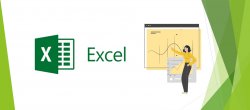
Cette formation complète est faite pour vous, que vous soyez novice sur Microsoft Excel ou que vous souhaitez combler certaines lacunes.
Vous apprendrez d'abord les bases du logiciel Excel dans cette formation en utilisant des applications sur des cas concrets.
- Les bases d'Excel : l'obtention d'Office 365, l'ajout de données et les fonctions de base.
- La manipulation des données comprend la manipulation du papier, le filtrage des données, le masquage des colonnes, la gestion des doubles et l'utilisation d'un tableau automatisé avec masquage des colonnes.
- Les formules et les représentations graphiques comprennent le renommage des points de données, la notion de segments, la création de plusieurs graphiques, la modification d'un graphique, la notion de référence, l'identification des sections, la séparation des cellules, la notion de lien hypertexte et la combinaison de fonctions.
- Créer des alertes pour la protection des données, la capture des données, les messages d'erreur, les listes déroulantes, l'imbrication des fonctions, la mise en forme conditionnelle et les concepts de valeur cible.
- Les fonctions comportant de nombreux critères, la fonction de recherche, les fonctions d'indexation et d'égalisation, ainsi que le concept d'heure et de date sont des exemples de fonctions complexes.
Dans une deuxième partie, vous apprendrez à créer des tableaux croisés dynamiques simples et complexes à l'aide de cas pratiques et d'une base de données Excel.
- Tableau croisé dynamique : construction d'un TCD, mise à jour de sa structure, modification des données qu'il contient, tri et filtrage, création de listes personnalisées et concept de champ calculé.
- Présenter les données dans un tableau croisé dynamique : grouper et séparer les données, créer une chronologie, et mettre des formulaires conditionnels sur un TCD.
Ensuite, vous utiliserez des cas pratiques et une base de données Excel pour créer un tableau de bord et des reportings. Il s'agira d'utiliser Power Query et Microsoft Power Pivot.
- L'interface de l'outil Microsoft Power Query, la saisie des données, les modifications des paramètres de connexion, l'organisation des requêtes, la gestion des erreurs, la gestion des doublons et la combinaison des requêtes.
- L'outil Microsoft Power Pivot comprend une vue d'ensemble, l'importation de données, les feuilles de données, le concept de perspective, le concept de mesures calculées, les relations entre les tableaux et le concept de hiérarchie.
- Réalisation d'une table des matières : utilisation de power query et power pivot pour ce faire, gestionnaire de noms, réalisation de mesures avancées, réalisation de graphiques complexes, création de boutons liés à ces graphiques et partage de la table des matières.
L'outil bureautique le plus important est Microsoft Excel. Il permet aux entreprises d'orienter leur activité grâce à l'analyse des données.
En complément sur l'analyse de données : une formation complémentaire sur Power Query et Pivot dans Microsoft Power BI !
Présentation du formateur
Je m'appelle Clément je suis consultant, auteur et formateur dans le domaine de l'informatique décisionnelle et dans celui de l'analyse de données. J'enseigne depuis de nombreuses années aux personnes souhaitant se perfectionner dans Power BI (Power Pivot, Power Query, DAX, M...), Excel, et SQL Server.





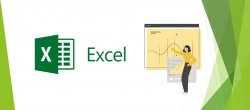







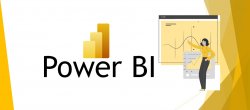










Avis des apprenants